Tutorial de uso del programa Hofmann para Mac.
La información de este artículo puede NO corresponder con la versión actual del programa Hofmann o las versiones de las zonas de usuario para los clientes de la marca Hofmann.
Album.es ha recopilado esta información en la fecha de creación indicada en cada contenido y no ofrece ningún tipo de garantía sobre la actualización de la misma.
Lee nuestra exclusión de responsabilidad.
Tutorial Hofmann para Mac
- Cuando abrimos el programa por primera vez nos aprece una pantalla con las opciones "Nuevo proyecto" y "Abrir proyecto".
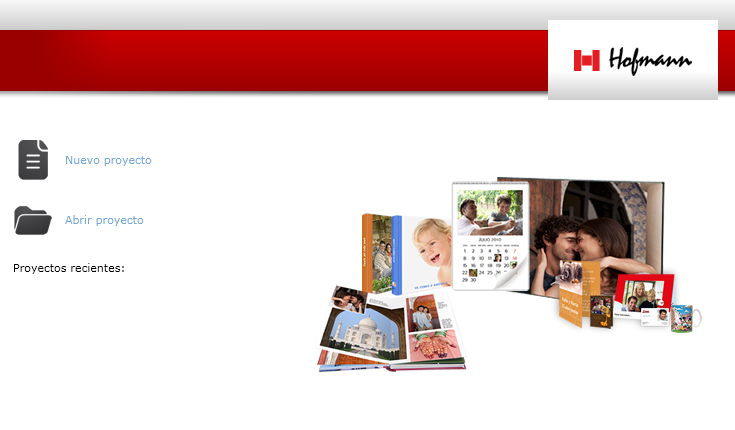
- Pinchamos en "Nuevo proyecto" y elegimos el tipo de producto, en nuestro ejemplo pincharemos en "Álbum digital hofmann" -> "Classic (Impresión digital)"
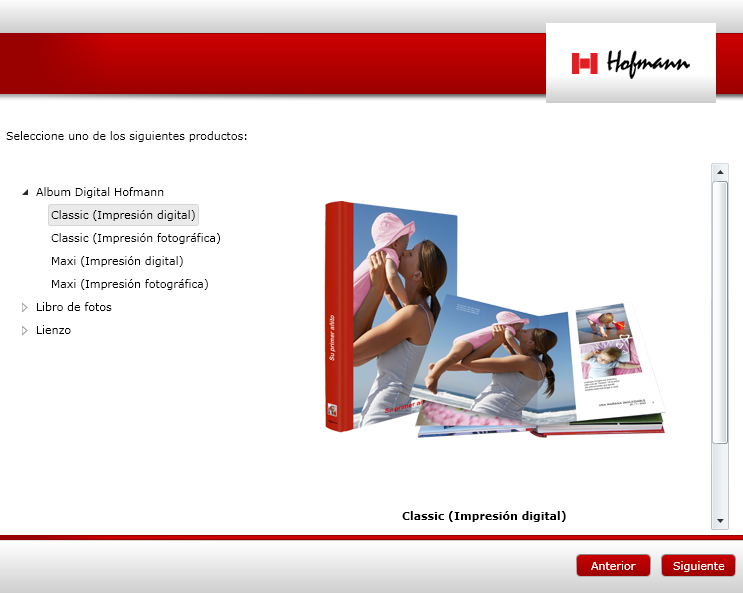
- En la siguiente ventana elegimos el número de páginas que queremos y marcamos la opción "Crear un álbum nuevo". Escribimos el nombre de nuestro álbum y pinchamos en "OK".
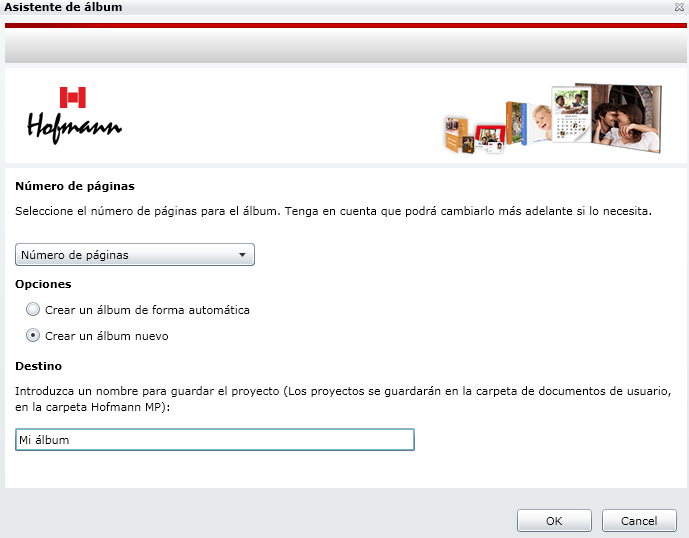
- Ahora nos aparece la pantalla principal del programa que será en la cual diseñaremos nuestro álbum. Lo primero que tenemos que hacer es importar las fotos que vamos a usar en el álbum, para ello pinchamos en "Importar Fotos"

- Se nos abre una ventana para que podamos buscar la carpeta en la cual tenemos nuestras fotos. Podemos seleccionar la carpeta entera o fotos individuales dentro de la misma. Arrastra la carpeta o las fotos hacia el espacio en blanco que hay a la derecha de la pantalla y pincha en "OK" para que las fotos se importen y estén ya disponibles en tu proyecto.
.png)
- Ahora que ya tenemos elegidas las fotos comenzaremos a diseñar nuestro álbum. Lo primero que tenemos que hacer es escoger una plantilla para las tapas de nuestro álbum. En la parte de abajo tenemos una serie de pestañas. Por defecto ya está seleccionada la pestaña "Tapas". Para seleccionar una plantilla simplemente tenemos que pinchar en ella y arrastrarla hacia arriba hasta donde está la actual como se puede ver en siguiente captura.

- Ahora que ya tenemos la plantilla tenemos que añadirle las fotos. Para añadir una foto al álbum solo hay que pinchar en ella y arrastrarla hasta la zona de la plantilla en donde queremos que vaya.
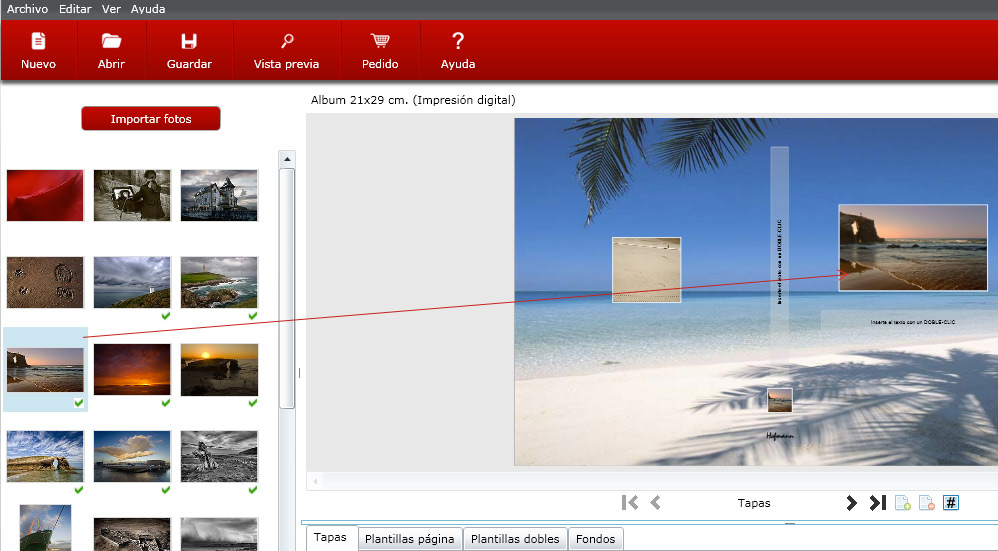
- Una vez tengamo listas las tapas comenzaremos a diseñar las páginas interiores de nuestro álbum. Pinchamos en la flecha que hay debajo del álbum para navegar hasta la página que deseamos editar, las dos primeras no se pueden editar porque siempre se dejan en blanco en el álbum. Una vez que estemos en la página que vamos a diseñar lo primero que haremos, al igual que hicimos con las tapas, será escoger una plantilla. Para ello pinchamos en la pestaña "Plantillas página" o "Plantillas dobles" y elegimos la plantilla que mas nos guste arrastrándola hacia la zona de diseño al igual que hicimos antes con la plantilla de las tapas.
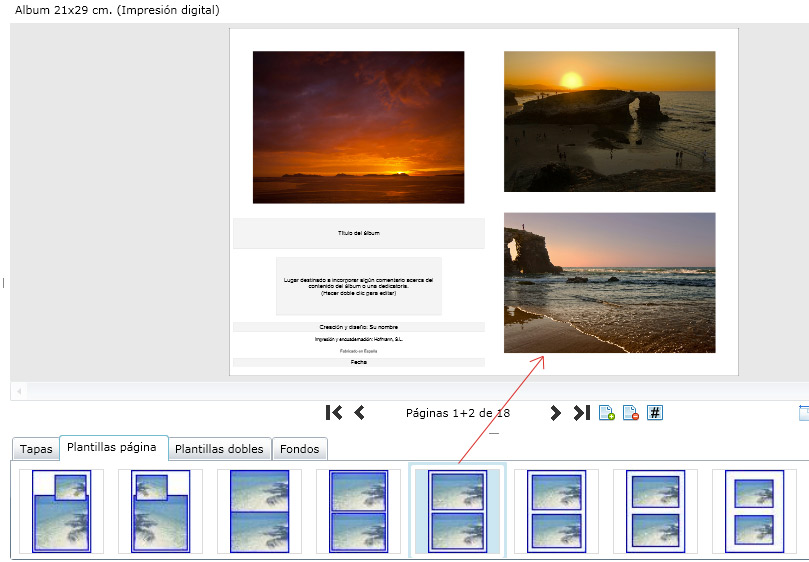
- Una vez selecciona la plantilla ya podemos empezar a situar las fotos en la página. Para colocar una foto en el álbum simplemente la arrastramos desde la parte izquierda hasta la zona de la plantilla donde queramos que se sitúe. Si lo que queremos es poner la fotos como fondo de página entonces debemos arrastrarla hasta una zona en blanco, es decir, una zona que no este ocupada por una foto o por un espacio para colocar fotos.

- Una vez hayamos finalizado nuestro ábum ya podemos realizar el pedido. En este enlace están las isntrucciones paso a paso para hacer el pedido a Hofmann.
La información de este artículo puede NO corresponder con la versión actual del programa Hofmann o las versiones de las zonas de usuario para los clientes de la marca Hofmann.
Album.es ha recopilado esta información en la fecha de creación indicada en cada contenido y no ofrece ningún tipo de garantía sobre la actualización de la misma.
Lee nuestra exclusión de responsabilidad.
 descarga
descarga ayuda
ayuda ofertas
ofertas blog
blog